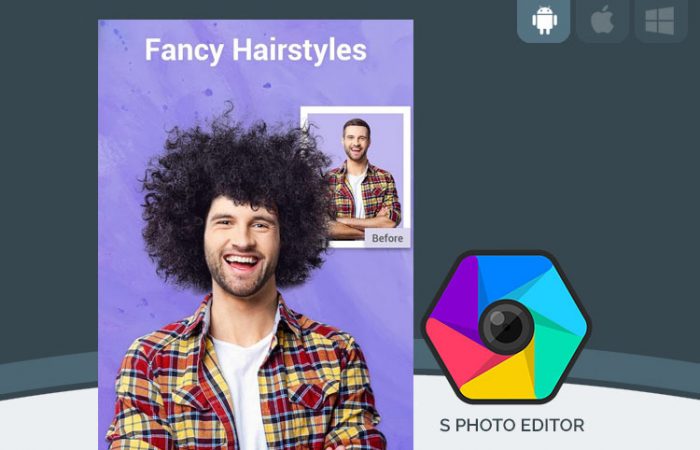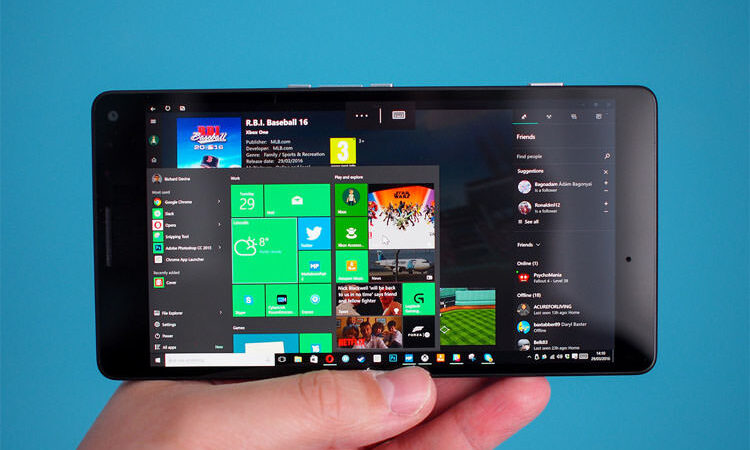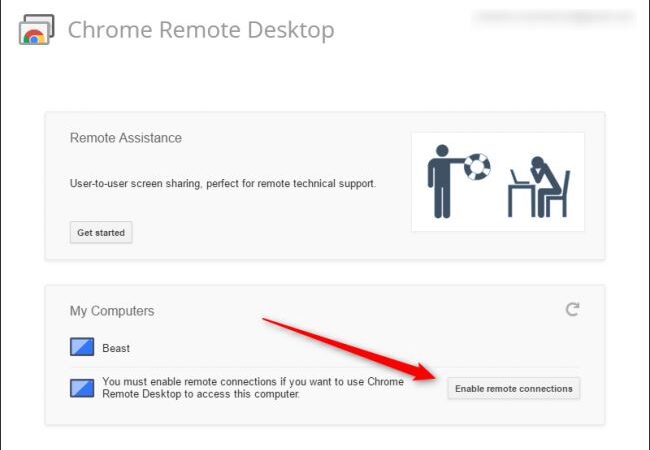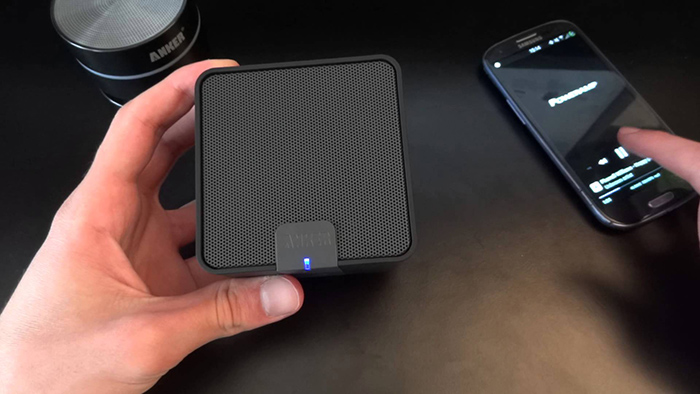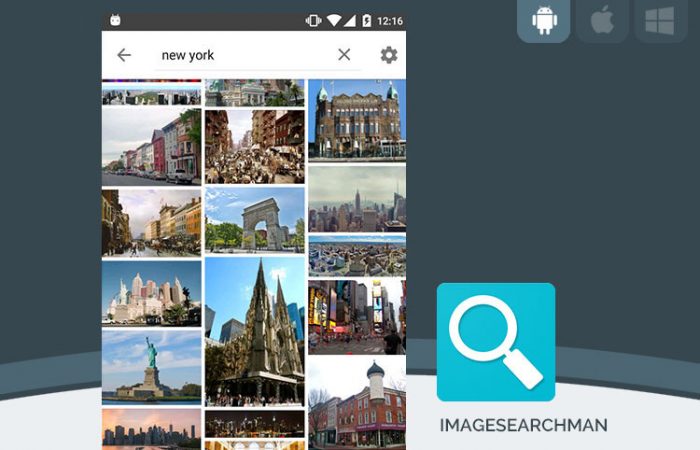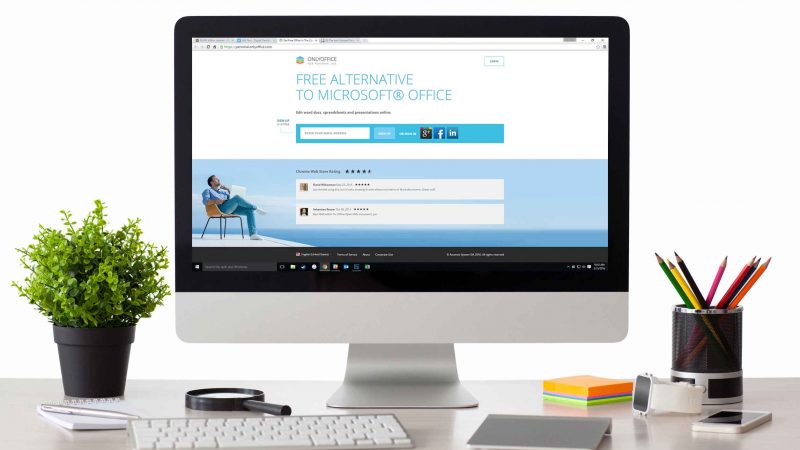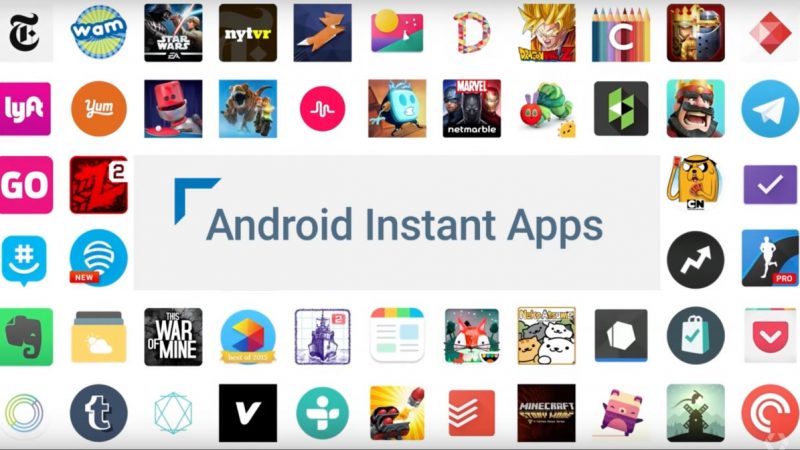- عضویت
- 2018/02/17
- ارسالی ها
- 23,992
- امتیاز واکنش
- 29,350
- امتیاز
- 1,104
مطالعه آفلاین مطالب آنلاین با Pocket
وبسایتهای زیادی وجود دارند که از محتوایی عالی برخوردارند. راه حل از دست ندادن مطالب خوبی که میتوانیم در آنها بخوانیم چیست؟ مسلما همه ما وقت نداریم چندین ساعت از روز خود را به وبگردی بگذرانیم و اگر هم داشته باشیم، مسلما همیشه نمیتوانیم تمام مطالب منتشرشده از چندین وبسایت را بهصورت کامل مرور کنیم.
با پاکت میتوانید هر نوع محتوایی در اینترنت را به وسیله ایمیل کردن، افزونههای مختلف یا اپلیکیشنهای دیگر ذخیره کنید. پاکت همان منبع ارزشمندی از محتوا است که میتوانید هر طور که دوست دارید آن را پر کنید و حتی در زمانهای آفلاین نیز از وقت خود نهایت استفاده را ببرید.
کابل شارژ کال شارژ
شاید شما هم از آن دسته افرادی هستید که همیشه مشکل کمبود شارژ گوشی در سفر را دارید و از طرفی از اینکه بخواهید مدام یک شارژر بزرگ را به دنبال خود بکشید خسته شده باشید، بنابراین پیشنهاد می کنیم این مطلب از الی گشت را تا انتها بخوانید تا با کوچکترین کابل شارژ دنیا آشنا شوید:
مطالب مرتبط:
بهترین بلوتوث اسپیکر قابل حمل برای سفر کدام است؟
با قابلیت های جدید گوگل ارث آشنا شوید
یکی از وسایل سفری که امروز می خواهیم به شما معرفی کنیم، کوچکترین کابل شارژ یو اس بی دنیاست که کابل شارژ کال شارژ (Culcharge) نام دارد و مزیت بزرگی که برای آن می توان در نظر گرفت این است که به اندازه ای کوچک است که حتی می توانید آن را به دسته کلید خود وصل کنید.
علاوه بر این می توانید از کال شارژ به عنوان فلش مموری و هم کابل شارژ برای ایفون و آی پد استفاده کرده و به راحتی گوشی و تبلت تان را در هر جایی که هستید شارژ کنید. کال شارژ همچنین این قابلیت را دارد که گوشی موبایل شما را از طریق لپتاپ، کامپیوتر، پرینتر و کنسول های بازی و دستگاه های الکترونیکی دیگر شارژ کند.

وبسایتهای زیادی وجود دارند که از محتوایی عالی برخوردارند. راه حل از دست ندادن مطالب خوبی که میتوانیم در آنها بخوانیم چیست؟ مسلما همه ما وقت نداریم چندین ساعت از روز خود را به وبگردی بگذرانیم و اگر هم داشته باشیم، مسلما همیشه نمیتوانیم تمام مطالب منتشرشده از چندین وبسایت را بهصورت کامل مرور کنیم.
با پاکت میتوانید هر نوع محتوایی در اینترنت را به وسیله ایمیل کردن، افزونههای مختلف یا اپلیکیشنهای دیگر ذخیره کنید. پاکت همان منبع ارزشمندی از محتوا است که میتوانید هر طور که دوست دارید آن را پر کنید و حتی در زمانهای آفلاین نیز از وقت خود نهایت استفاده را ببرید.
کابل شارژ کال شارژ
شاید شما هم از آن دسته افرادی هستید که همیشه مشکل کمبود شارژ گوشی در سفر را دارید و از طرفی از اینکه بخواهید مدام یک شارژر بزرگ را به دنبال خود بکشید خسته شده باشید، بنابراین پیشنهاد می کنیم این مطلب از الی گشت را تا انتها بخوانید تا با کوچکترین کابل شارژ دنیا آشنا شوید:
مطالب مرتبط:
بهترین بلوتوث اسپیکر قابل حمل برای سفر کدام است؟
با قابلیت های جدید گوگل ارث آشنا شوید
یکی از وسایل سفری که امروز می خواهیم به شما معرفی کنیم، کوچکترین کابل شارژ یو اس بی دنیاست که کابل شارژ کال شارژ (Culcharge) نام دارد و مزیت بزرگی که برای آن می توان در نظر گرفت این است که به اندازه ای کوچک است که حتی می توانید آن را به دسته کلید خود وصل کنید.
علاوه بر این می توانید از کال شارژ به عنوان فلش مموری و هم کابل شارژ برای ایفون و آی پد استفاده کرده و به راحتی گوشی و تبلت تان را در هر جایی که هستید شارژ کنید. کال شارژ همچنین این قابلیت را دارد که گوشی موبایل شما را از طریق لپتاپ، کامپیوتر، پرینتر و کنسول های بازی و دستگاه های الکترونیکی دیگر شارژ کند.